ສາລະບານ

MAGIX Movie Studio
ປະສິດທິພາບ: ທ່ານສາມາດຕັດຮູບເງົາຮ່ວມກັນກັບບັນນາທິການນີ້ ລາຄາ: ແພງສໍາລັບສິ່ງທີ່ມັນສາມາດໃຫ້ ຄວາມສະດວກໃນການນໍາໃຊ້: ສ່ວນຕິດຕໍ່ຜູ້ໃຊ້ມີຫ້ອງສໍາລັບການປັບປຸງ ສະຫນັບສະຫນູນ: ການສອນອອນໄລນ໌ທີ່ຍິ່ງໃຫຍ່, ສະຫນັບສະຫນູນເຕັກໂນໂລຊີທີ່ດີເລີດສະຫຼຸບ
ຕະຫຼາດສໍາລັບບັນນາທິການວິດີໂອລະດັບເລີ່ມຕົ້ນແມ່ນເຕັມໄປດ້ວຍໂຄງການປະສິດທິພາບສູງທີ່. ແມ່ນເປັນມິດກັບທັງຜູ້ໃຊ້ແລະກະເປົາເງິນ. ໃນຄວາມຄິດເຫັນຂອງຂ້ອຍ, MAGIX Movie Studio (ໃນເມື່ອກ່ອນແມ່ນ Movie Edit Pro ) ແມ່ນບໍ່ສະບາຍ. ຈຸດຂາຍທີ່ໃຫຍ່ທີ່ສຸດສໍາລັບໂຄງການ (ການສະຫນັບສະຫນູນ 4k, ການແກ້ໄຂວິດີໂອ 360, ແລະຜົນກະທົບ NewBlue / HitFilm) ແມ່ນລັກສະນະມາດຕະຖານໃນບັນດາການແຂ່ງຂັນຂອງມັນ, ໃນຂະນະທີ່ສິ່ງທີ່ຄວນຈໍາແນກມັນຈາກຄູ່ແຂ່ງຂອງມັນໄດ້ກາຍເປັນຄວາມຜິດຫວັງເລັກນ້ອຍ. Movie Studio ບໍ່ໄດ້ປຽບທຽບໃນພື້ນທີ່ທີ່ມັນຄ້າຍຄືກັນກັບໂຄງການອື່ນໆ, ແລະໃນພື້ນທີ່ທີ່ມັນ deviates ຈາກມາດຕະຖານ, ຂ້າພະເຈົ້າພົບເຫັນວ່າຕົນເອງປາດຖະຫນາມັນບໍ່.
ສິ່ງທີ່ຂ້ອຍມັກ : ລັກສະນະແມ່ແບບແມ່ນມີຄຸນນະພາບສູງ ແລະງ່າຍຕໍ່ການໃຊ້ໃນໂຄງການຂອງທ່ານ. ການແກ້ໄຂຂໍ້ຄວາມແລະຫົວຂໍ້ເບິ່ງດີເລີດແລະເຮັດວຽກໄດ້ກ້ຽງ. ການຫັນປ່ຽນແມ່ນສວຍງາມ. ສະຫນັບສະຫນູນທີ່ດີສໍາລັບການນໍາເຂົ້າຜົນກະທົບທີ່ຜູ້ໃຊ້ສ້າງແລະການຊື້ຄຸນສົມບັດເພີ່ມເຕີມຜ່ານຮ້ານ.
ສິ່ງທີ່ຂ້ອຍບໍ່ມັກ : UI ເບິ່ງແລະຮູ້ສຶກລ້າສະໄຫມ. ຜົນກະທົບເລີ່ມຕົ້ນຖືກຈໍາກັດໃນຂອບເຂດ. ທາງລັດແປ້ນພິມເລື້ອຍໆບໍ່ໄດ້ເຮັດວຽກຕາມທີ່ຕັ້ງໃຈໄວ້. ນຳໃຊ້ການດັດແປງສື່ບໍ່ມີປະສິດຕິພາບທີ່ຮ້າຍແຮງທີ່ສຸດ, ແລະລັກສະນະທີ່ເປັນເອກະລັກຂອງໂປຣແກຣມ (ເຊັ່ນ: ຮູບແບບສະຕໍຣີບອດ ແລະເສັ້ນທາງການເດີນທາງ) ໜ້ອຍໜຶ່ງທີ່ຈະເພີ່ມປະສິດທິພາບໂດຍລວມຂອງມັນ.
ລາຄາ: 3/5
ໃນຂະນະທີ່ລາຄາຂາຍໃນປະຈຸບັນຂອງມັນອາດຈະເບິ່ງຄືວ່າເປັນທີ່ລໍ້ລວງ, ຂ້າພະເຈົ້າພຽງແຕ່ບໍ່ສາມາດແນະນໍາໃຫ້ຊື້ໂຄງການຢູ່ໃນຈຸດລາຄາທີ່ມີຢູ່. ມີໂປຣແກມອື່ນຢູ່ໃນຕະຫຼາດທີ່ມີລາຄາຖືກກວ່າ, ເຮັດສິ່ງຕ່າງໆຫຼາຍຂຶ້ນ ແລະໃຫ້ປະສົບການຜູ້ໃຊ້ທີ່ໜ້າພໍໃຈກວ່າ.
ຄວາມງ່າຍໃນການນຳໃຊ້: 3/5
ແນ່ນອນວ່າໂຄງການບໍ່ມີຄວາມຫຍຸ້ງຍາກໃນການນໍາໃຊ້, ແຕ່ສ່ວນໃຫຍ່ຂອງ "ຄວາມສະດວກໃນການນໍາໃຊ້" ແມ່ນຄຸນນະພາບຂອງປະສົບການຂອງຜູ້ໃຊ້ໂດຍລວມ. MAGIX Movie Studio ໄດ້ຮັບການຕົກຢູ່ໃນປະເພດນີ້ເພາະວ່າຂ້ອຍຮູ້ສຶກອຸກອັ່ງເລື້ອຍໆກັບການອອກແບບຂອງ UI.
ສະຫນັບສະຫນູນ: 5/5
ທີມງານ MAGIX ສົມຄວນຫຼາຍ ສິນເຊື່ອສໍາລັບການສະຫນັບສະຫນູນທີ່ມັນສະເຫນີ. ການສອນສອນແມ່ນດີເລີດ ແລະທີມງານສ້າງຕົວມັນເອງໃຫ້ພ້ອມສຳລັບການສະໜັບສະໜຸນທາງເທັກໂນໂລຍີອອນລາຍສົດໆ.
ທາງເລືອກໃນການ MAGIX Movie Studio
ຖ້າລາຄາເປັນຄວາມກັງວົນທີ່ໃຫຍ່ທີ່ສຸດຂອງທ່ານ:
ວິດີໂອ Nero ເປັນທາງເລືອກທີ່ແຂງທີ່ມີຢູ່ໃນເກືອບເຄິ່ງຫນຶ່ງຂອງລາຄາຂອງ MMEP ສະບັບພື້ນຖານ. UI ຂອງມັນແມ່ນສະອາດແລະງ່າຍຕໍ່ການໃຊ້, ມັນມີຜົນກະທົບວິດີໂອທີ່ passable ຫຼາຍ, ແລະມັນມາພ້ອມກັບຊຸດເຄື່ອງມືສື່ມວນຊົນທີ່ສົມບູນທີ່ອາດຈະມີຄວາມສົນໃຈກັບທ່ານ. ທ່ານສາມາດອ່ານການທົບທວນຄືນ Nero Video ຂອງຂ້ອຍໄດ້.
ຖ້າຄຸນນະພາບເປັນຄວາມກັງວົນທີ່ໃຫຍ່ທີ່ສຸດຂອງເຈົ້າ:
ຜະລິດຕະພັນອື່ນທີ່ເຮັດໂດຍ MAGIX, VEGAS Movie Studio ແມ່ນຜະລິດຕະພັນຄຸນນະພາບສູງຫຼາຍ. ກົງກັນຂ້າມຂອງ MMEP ໃນເກືອບທຸກວິທີທາງ, Vegas Movie Studio ມີ UI ທີ່ເປັນມິດກັບຜູ້ໃຊ້ຢ່າງບໍ່ຫນ້າເຊື່ອໃນຂະນະທີ່ສະເຫນີຊຸດດຽວກັນຂອງຜົນກະທົບ HitFilm ແລະ NewBlue. ທ່ານສາມາດອ່ານບົດວິຈານ VEGAS Movie Studio ຂອງຂ້ອຍໄດ້.
ຖ້າຄວາມງ່າຍຂອງການນໍາໃຊ້ແມ່ນຄວາມກັງວົນທີ່ໃຫຍ່ທີ່ສຸດຂອງທ່ານ:
ມີບັນນາທິການວິດີໂອຈໍານວນຫຼາຍໃນຂອບເຂດ 50-100 ໂດລາທີ່ເປັນ. ໃຊ້ງ່າຍ, ແຕ່ບໍ່ມີອັນໃດງ່າຍກວ່າ Cyberlink PowerDirector. ໂຄງການນີ້ອອກຈາກວິທີການຂອງຕົນເພື່ອສ້າງປະສົບການຜູ້ໃຊ້ງ່າຍດາຍແລະສຸກແລະຈະໃຫ້ທ່ານສ້າງຮູບເງົາໃນນາທີ. ທ່ານສາມາດອ່ານການທົບທວນຄືນ PowerDirector ຂອງຂ້ອຍໄດ້ທີ່ນີ້.
ສະຫຼຸບ
ເມື່ອມັນມາກັບການເລືອກຕົວແກ້ໄຂວິດີໂອລະດັບເລີ່ມຕົ້ນ, ມີຫຼາຍທາງເລືອກທີ່ດີເລີດໃນຕະຫຼາດ. ບໍ່ມີອັນໃດສົມບູນແບບ, ແຕ່ແຕ່ລະບັນນາທິການວິດີໂອທີ່ຂ້ອຍໄດ້ທົບທວນນັ້ນເຮັດສິ່ງທີ່ດີກ່ວາຄູ່ແຂ່ງຂອງເຂົາເຈົ້າ. PowerDirector ແມ່ນໃຊ້ງ່າຍທີ່ສຸດ, Corel VideoStudio ມີເຄື່ອງມືທີ່ເຂັ້ມແຂງທີ່ສຸດ, Nero ສະຫນອງມູນຄ່າທີ່ສຸດສໍາລັບລາຄາຂອງມັນ, ແລະອື່ນໆ.
ພະຍາຍາມເທົ່າທີ່ອາດຈະ, ເບິ່ງຄືວ່າຂ້ອຍບໍ່ສາມາດຊອກຫາປະເພດດຽວທີ່ MAGIX Movie Studio ຊະນະ. ອອກຈາກສ່ວນທີ່ເຫຼືອຂອງການແຂ່ງຂັນ. UI ຂອງມັນແມ່ນ clunky, ເຄື່ອງມືແລະຜົນກະທົບແມ່ນ pedestrians, ແລະມັນເປັນພຽງແຕ່ລາຄາແພງ (ຖ້າຫາກວ່າບໍ່ແພງກວ່າ) ກ່ວາຄູ່ແຂ່ງໂດຍກົງຂອງຕົນ. ເນື່ອງຈາກການຂາດຈຸດແຂງຂອງໂປຣແກມ, ຂ້ອຍມີຄວາມຫຍຸ້ງຍາກໃນການແນະນຳມັນຜ່ານໂປຣແກມອື່ນທີ່ຂ້ອຍກ່າວເຖິງໃນພາກຂ້າງເທິງ.
ເອົາ MAGIX MovieStudioດັ່ງນັ້ນ, ທ່ານເຫັນວ່າການທົບທວນ MAGIX Movie Studio ມີປະໂຫຍດບໍ? ຂຽນຄຳເຫັນຢູ່ລຸ່ມນີ້.
ຄລິບຮູ້ສຶກບໍ່ສະບາຍ.3.5 ດາວໂຫລດ MAGIX Movie Studio 2022ອັບເດດດ່ວນ : MAGIX Software GmbH ໄດ້ຕັດສິນໃຈປ່ຽນຊື່ Movie Edit Pro ເປັນ Movie Studio ຕັ້ງແຕ່ເດືອນກຸມພາ 2022. ພຽງແຕ່ຈັດຮຽງຊື່ຜະລິດຕະພັນຢູ່ທີ່ນີ້. ສໍາລັບທ່ານທີ່ເປັນຜູ້ໃຊ້, ນີ້ຫມາຍຄວາມວ່າບໍ່ມີການປ່ຽນແປງຕື່ມອີກ. ພາບຫນ້າຈໍໃນການທົບທວນຄືນຂ້າງລຸ່ມນີ້ແມ່ນອີງໃສ່ Movie Edit Pro.
MAGIX Movie Studio ແມ່ນຫຍັງ?
ມັນເປັນໂຄງການແກ້ໄຂວິດີໂອລະດັບທໍາອິດ. MAGIX ອ້າງວ່າໂຄງການສາມາດນໍາພາທ່ານຜ່ານທຸກດ້ານຂອງການແກ້ໄຂວິດີໂອ. ມັນສາມາດຖືກໃຊ້ເພື່ອບັນທຶກ ແລະຕັດຮູບເງົາເຂົ້າກັນໄດ້ດ້ວຍປະສົບການໜ້ອຍ ຫຼື ບໍ່ຈຳເປັນຕ້ອງໃຊ້.
MAGIX Movie Studio ຟຣີບໍ?
ໂປຣແກຣມບໍ່ເສຍຄ່າ, ແຕ່ມີ ເປັນການທົດລອງຟຣີ 30 ມື້ຂອງໂຄງການທີ່ມີຢູ່. ຂ້າພະເຈົ້າຂໍຊຸກຍູ້ໃຫ້ຜູ້ທີ່ສົນໃຈໃນການຊື້ໂຄງການທີ່ຈະໃຫ້ມັນ whirl ເປັນຄັ້ງທໍາອິດ. ເມື່ອໄລຍະເວລາທົດລອງສິ້ນສຸດລົງ, ທ່ານຈໍາເປັນຕ້ອງຊື້ໃບອະນຸຍາດເພື່ອສືບຕໍ່ນໍາໃຊ້ໂຄງການ. ລາຄາຂອງໂຄງການເລີ່ມຕົ້ນຈາກ $69.99 USD (ຄັ້ງດຽວ), ຫຼື $7.99 ຕໍ່ເດືອນ, ຫຼື $2.99/ເດືອນຈ່າຍຕໍ່ປີ.
ແມ່ນ MAGIX Movie Studio ສໍາລັບ Mac ບໍ?
ແຕ່ຫນ້າເສຍດາຍ, ໂຄງການແມ່ນສໍາລັບ Windows ເທົ່ານັ້ນ. ອີງຕາມການສະເພາະດ້ານເຕັກໂນໂລຊີສະຫນອງໃຫ້ຢູ່ໃນເວັບໄຊທ໌ທາງການຂອງ MAGIX, ມັນຮຽກຮ້ອງໃຫ້ Windows 7, 8, 10, ຫຼື 11 (64-bit) ເພື່ອດໍາເນີນການ. ສໍາລັບຜູ້ໃຊ້ macOS, ທ່ານອາດຈະສົນໃຈ Filmora ຫຼື Final Cut Pro.
MAGIX Movie Studio vs. Platinum vs. Suite
ມີສາມລຸ້ນຂອງ Movie.ສະຕູດິໂອ. ເວີຊັ່ນພື້ນຖານລາຄາ $69.99, ລຸ້ນ Plus ລາຄາ $99.99 (ເຖິງວ່າຕອນນີ້ວາງຂາຍໃນລາຄາດຽວກັນກັບລຸ້ນພື້ນຖານ), ແລະລຸ້ນ Premium ແລ່ນໃນລາຄາ 129.99 ໂດລາ (ເຖິງວ່າຕອນນີ້ວາງຂາຍໃນລາຄາ $79.99). ເບິ່ງລາຄາຫຼ້າສຸດທີ່ນີ້.
ເປັນຫຍັງໄວ້ວາງໃຈຂ້ອຍສໍາລັບການທົບທວນນີ້?
ຂ້ອຍຊື່ Aleco Pors. ການຕັດຕໍ່ວີດີໂອເລີ່ມເປັນວຽກອະດິເລກສຳລັບຂ້ອຍ ແລະຕັ້ງແຕ່ນັ້ນມາກາຍເປັນສິ່ງທີ່ຂ້ອຍເຮັດຢ່າງເປັນມືອາຊີບເພື່ອເສີມການຂຽນຂອງຂ້ອຍ.
ຂ້ອຍໄດ້ສອນຕົນເອງກ່ຽວກັບການນຳໃຊ້ໂປຼແກຼມຕັດຕໍ່ຄຸນນະພາບແບບມືອາຊີບເຊັ່ນ Final Cut Pro (ສຳລັບ Mac ເທົ່ານັ້ນ), VEGAS Pro, ແລະ Adobe Premiere Pro. ຂ້ອຍໄດ້ມີໂອກາດທົດສອບລາຍຊື່ຕົວແກ້ໄຂວິດີໂອພື້ນຖານທີ່ເໝາະສົມກັບຜູ້ໃຊ້ໃໝ່ໆ ລວມທັງ PowerDirector, Corel VideoStudio, Nero Video, ແລະ Pinnacle Studio.
ມັນປອດໄພທີ່ຈະເວົ້າວ່າຂ້ອຍເຂົ້າໃຈສິ່ງທີ່ມັນຕ້ອງການ. ຮຽນຮູ້ໂປຣແກມຕັດຕໍ່ວິດີໂອໃໝ່ໆຕັ້ງແຕ່ຕົ້ນ, ແລະຂ້ອຍຮູ້ສຶກດີກ່ຽວກັບຄຸນນະພາບ ແລະຄຸນສົມບັດທີ່ເຈົ້າຄວນຄາດຫວັງຈາກຊອບແວດັ່ງກ່າວ.
ຂ້ອຍໄດ້ໃຊ້ເວລາຫຼາຍມື້ໃນການທົດລອງຂັບ MAGIX Movie Edit Pro ລຸ້ນ Premium. . ທ່ານສາມາດເບິ່ງວິດີໂອສັ້ນນີ້ທີ່ຂ້ອຍສ້າງຂຶ້ນໂດຍໃຊ້ໂປຣແກມເພື່ອເຂົ້າໃຈຜົນກະທົບຂອງມັນ.
ເປົ້າໝາຍຂອງຂ້ອຍໃນການຂຽນບົດວິຈານຂອງ MAGIX Movie Studio ແມ່ນເພື່ອແຈ້ງໃຫ້ເຈົ້າຮູ້ວ່າເຈົ້າເປັນຫຼືບໍ່. ປະເພດຂອງຜູ້ໃຊ້ທີ່ຈະໄດ້ຮັບຜົນປະໂຫຍດຈາກການນໍາໃຊ້ໂຄງການ. ຂ້ອຍຍັງບໍ່ໄດ້ຮັບການຈ່າຍເງິນຫຼືຄໍາຮ້ອງຂໍຈາກ MAGIX ເພື່ອສ້າງການທົບທວນຄືນນີ້ແລະມີບໍ່ມີເຫດຜົນຫຍັງທີ່ຈະສົ່ງໃຫ້ແຕ່ຄວາມຄິດເຫັນທີ່ຊື່ສັດຂອງຂ້ອຍກ່ຽວກັບຜະລິດຕະພັນ.
ການທົບທວນຄືນລາຍລະອຽດຂອງ MAGIX Movie Edit Pro
ກະລຸນາຮັບຊາບວ່າຮຸ່ນທີ່ຂ້ອຍໄດ້ທົດລອງແລະທົດສອບແມ່ນ Premium ເວີຊັນ ແລະພາບໜ້າຈໍທີ່ສະແດງຢູ່ໃນການທົບທວນຄືນນີ້ແມ່ນມາຈາກສະບັບນັ້ນ. ຖ້າຫາກວ່າທ່ານກໍາລັງໃຊ້ສະບັບພື້ນຖານຫຼື Plus, ມັນອາດຈະເບິ່ງແຕກຕ່າງກັນ. ນອກຈາກນັ້ນ, ຂ້ອຍໂທຫາ MAGIX Movie Edit Pro “MMEP” ຂ້າງລຸ່ມນີ້ເພື່ອຄວາມງ່າຍດາຍ.
UI
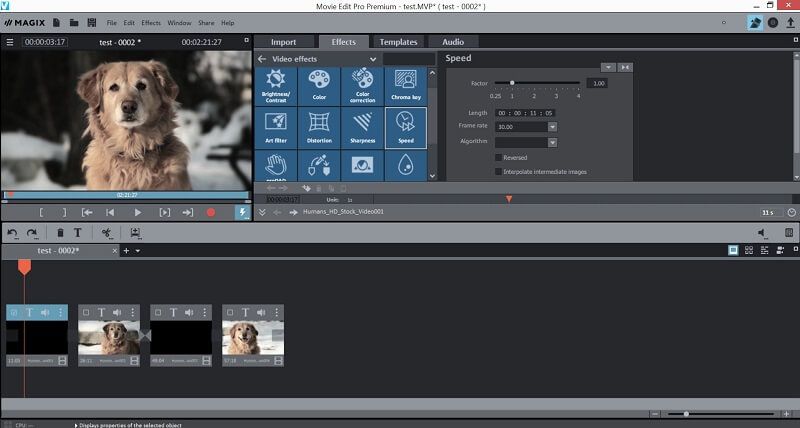
ການຈັດຕັ້ງພື້ນຖານຂອງ UI ໃນ MAGIX Movie Edit Pro (MMEP) ຄວນ ຄຸ້ນເຄີຍກັບທຸກຄົນທີ່ໃຊ້ຕົວແກ້ໄຂວິດີໂອໃນອະດີດ. ມີພື້ນທີ່ສະແດງຕົວຢ່າງສໍາລັບໂຄງການຮູບເງົາໃນປະຈຸບັນຂອງທ່ານ, ຕົວທ່ອງເວັບຂອງສື່ແລະຜົນກະທົບທີ່ຢູ່ຂ້າງມັນ, ແລະກໍານົດເວລາສໍາລັບຄລິບສື່ຂອງທ່ານຢູ່ດ້ານລຸ່ມ. ຊອກຫາຕົວຢ່າງດຽວທີ່ຂ້ອຍມັກ UI quirks ຂອງ MMEP ກັບການແຂ່ງຂັນ. ຮູບລັກສະນະທົ່ວໄປຂອງ UI ຮູ້ສຶກລ້າສະໄຫມເມື່ອປຽບທຽບກັບໂປລແກລມອື່ນໆ, ແລະການເຮັດວຽກຂອງ UI ມັກຈະເຮັດໃຫ້ເກີດຄວາມອຸກອັ່ງຫຼາຍກວ່າຄວາມສະດວກສະບາຍ.
ດັ່ງທີ່ເຈົ້າເຫັນໃນຮູບຂ້າງເທິງ, ການຕັ້ງຄ່າເລີ່ມຕົ້ນຂອງ ທາມລາຍແມ່ນ “ໂໝດສະຕໍຣີບອດ”, ເຊິ່ງແບ່ງສ່ວນຄລິບສື່ຂອງເຈົ້າອອກເປັນກ່ອງເພື່ອໃຫ້ການຫັນປ່ຽນ ແລະເອັບເຟັກຂໍ້ຄວາມສາມາດນຳໃຊ້ກັບພວກມັນໄດ້ງ່າຍ. ເຖິງແມ່ນວ່າຮູບແບບ storyboard ອາດຈະເບິ່ງຄືວ່າເປັນຄຸນສົມບັດທີ່ດີເພື່ອປະຫຍັດເວລາຂອງຜູ້ເລີ່ມຕົ້ນ, ຂ້ອຍພົບວ່າຄຸນສົມບັດນີ້ໃຊ້ບໍ່ໄດ້ຜົນທັນທີ.
ລູກສອນປຸ່ມຢູ່ໃນຮູບແບບສະຕໍຣີບອດຈະນຳທາງທ່ານລະຫວ່າງພາກສ່ວນຄລິບແທນທີ່ຈະເປັນເຟຣມພາຍໃນຄລິບແຕ່ລະອັນ, ເຊິ່ງເຮັດໃຫ້ມັນເກືອບເປັນໄປບໍ່ໄດ້ທີ່ຈະໃຫ້ຄວາມຊັດເຈນທີ່ເຈົ້າຕ້ອງການເພື່ອຕັດຄລິບໃຫ້ຖືກຕ້ອງໂດຍບໍ່ຕ້ອງເຂົ້າໄປໃນຕົວຕັດຄລິບ. ໂດຍປົກກະຕິແລ້ວ ອັນນີ້ຈະບໍ່ເປັນຈຸດຈົບຂອງໂລກ, ແຕ່ກັບ clip trimmer ໃນ MMEP ເປັນເລື່ອງທີ່ແປກປະຫຼາດທີ່ສຸດ.
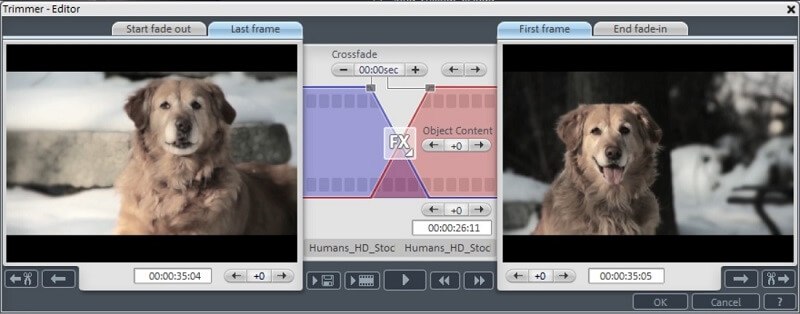
ໃນທຸກບົດວິຈານຂອງຂ້ອຍສຳລັບ SoftwareHow, ຂ້ອຍບໍ່ເຄີຍພົບຄວາມຊັບຊ້ອນທີ່ບໍ່ຈຳເປັນແບບນີ້ເລີຍ. ຄຸນນະສົມບັດໃນໂຄງການທີ່ມີຈຸດປະສົງສໍາລັບຜູ້ເລີ່ມ. ສຳລັບການປຽບທຽບ, ໃຫ້ກວດເບິ່ງວ່າຕົວຕັດຕໍ່ຄລິບທີ່ສະອາດ ແລະງ່າຍດາຍເບິ່ງແນວໃດໃນຕົວຕັດຕໍ່ວິດີໂອອື່ນທີ່ເຮັດໂດຍ MAGIX, VEGAS Movie Studio:
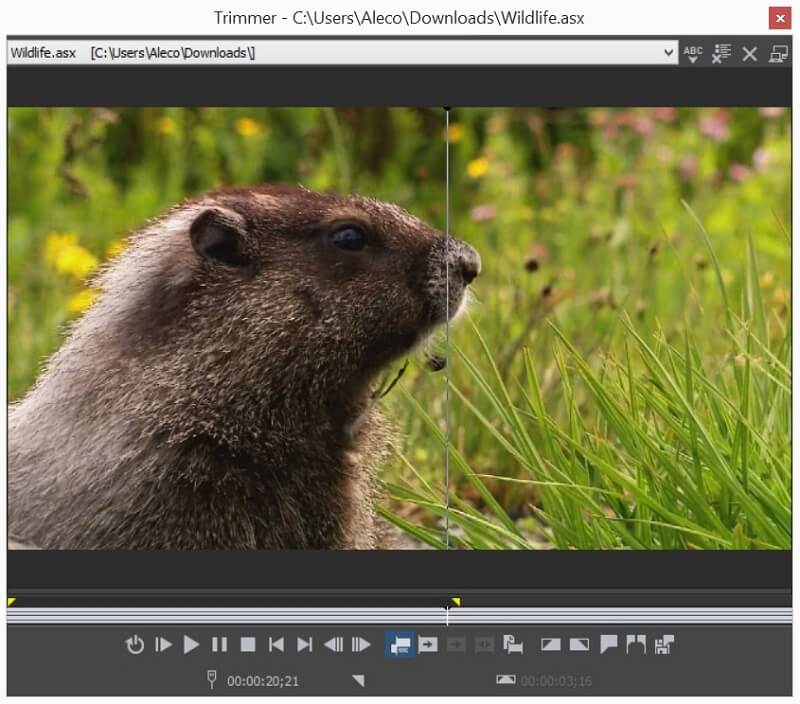
ຂ້ອຍດີໃຈຫຼາຍທີ່ພົບວ່າຂ້ອຍສາມາດປ່ຽນທາມລາຍເປັນມາດຕະຖານຫຼາຍຂຶ້ນ. ໂຫມດ "ໄລຍະເວລາ" ແຕ່ແປກໃຈທີ່ພົບວ່າມັນຍັງບໍ່ສະດວກຢ່າງຫນ້າເຊື່ອທີ່ຈະນໍາທາງພາໂດຍກອບໃນຮູບແບບໄລຍະເວລາດ້ວຍປຸ່ມລູກສອນ. ການກົດປຸ່ມລູກສອນຄ້າງໄວ້ຈະຍ້າຍຕົວຊີ້ບອກໄລຍະເວລາໜຶ່ງເຟຣມຕໍ່ຄັ້ງ (ຈັງຫວະຊ້າຢ່າງບໍ່ໜ້າເຊື່ອ), ໃນຂະນະທີ່ກົດປຸ່ມ “CTRL + ລູກສອນ” ຄ້າງໄວ້ຈະຍ້າຍຕົວຊີ້ບອກ 5 ເຟຣມຕໍ່ຄັ້ງ, ເຊິ່ງຍັງຊ້າຢ່າງບໍ່ໜ້າເຊື່ອ.
ການເລືອກການອອກແບບນີ້ເຮັດໃຫ້ມັນເກືອບເປັນໄປບໍ່ໄດ້ທີ່ຈະໃຊ້ປຸ່ມລູກສອນເພື່ອການແກ້ໄຂໄວໃດໆ ໂດຍບໍ່ຕ້ອງໃຊ້ເມົາສ໌ທຳອິດເພື່ອໃຫ້ເຈົ້າຢູ່ໃນບໍລິເວນໃກ້ຄຽງຂອງສະຖານທີ່ທີ່ຕ້ອງການ. ເນື່ອງຈາກວິທີການບັນນາທິການວິດີໂອອື່ນໆປະຕິບັດບາງປະເພດຂອງການທໍາງານຄວາມໄວຕົວແປເພື່ອເຮັດໃຫ້ມັນງ່າຍທີ່ຈະນໍາທາງຜ່ານເສັ້ນເວລາທີ່ມີ.ປຸ່ມລູກສອນ, ຂ້ອຍຮູ້ສຶກສັບສົນຢ່າງເລິກເຊິ່ງວ່າເປັນຫຍັງມັນຈຶ່ງເປັນເລື່ອງຍາກຫຼາຍທີ່ຈະນໍາທາງຜ່ານເສັ້ນເວລາໃນ MMEP ໂດຍບໍ່ມີການປ່ຽນເລື້ອຍໆລະຫວ່າງເມົ້າແລະແປ້ນພິມ. ມັນເປັນການຍາກທີ່ຈະບໍ່ພິຈາລະນາພື້ນທີ່ທາມລາຍຂອງ MMEP ເປັນອັນໃດອັນໜຶ່ງນອກຈາກຈຸດອ່ອນຂອງໂປຣແກຣມ.

ພື້ນທີ່ບຼາວເຊີຢູ່ເບື້ອງຂວາຂອງຕົວຢ່າງວິດີໂອຖືກຈັດເປັນສີ່ພາກສ່ວນຄື: ການນຳເຂົ້າ, ຜົນກະທົບ, ແມ່ແບບ, ແລະສຽງ.
ໃນແຖບການນໍາເຂົ້າ, ທ່ານສາມາດລາກ ແລະວາງໄຟລ໌ຈາກເດັສທັອບຂອງທ່ານເຂົ້າໃນໂປຣແກຣມ ແລະໂຄງການ, ເຊິ່ງເຮັດວຽກໄດ້ດີເລີດໃນປະສົບການຂອງຂ້ອຍກັບມັນ. ຈາກແຖບນີ້, ທ່ານຍັງສາມາດເຂົ້າເຖິງຄຸນສົມບັດທີ່ເປັນເອກະລັກສະເພາະຂອງ MMEP, “ເສັ້ນທາງການເດີນທາງ”.
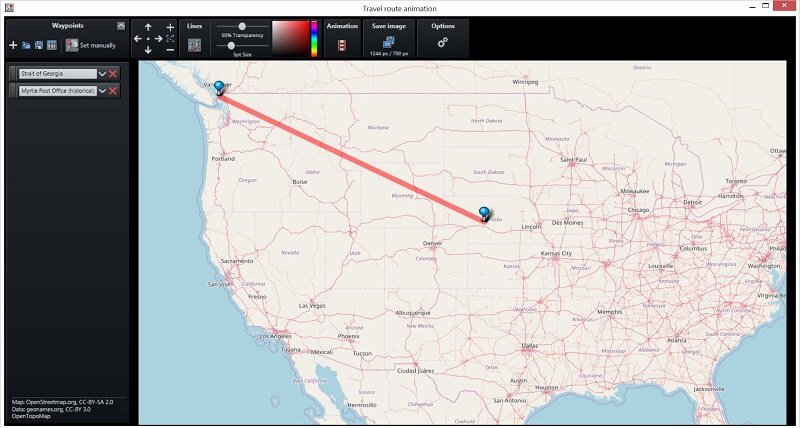
ຄຸນສົມບັດນີ້ອະນຸຍາດໃຫ້ທ່ານວາງ pins ໃນແຜນທີ່ເພື່ອສະແດງໃຫ້ຜູ້ຊົມຂອງທ່ານຮູ້ວ່າທ່ານເຄີຍໄປໃສ. ໃນການເດີນທາງຂອງທ່ານແລະສ້າງພາບເຄື່ອນໄຫວເພື່ອສະແດງໃຫ້ເຫັນເສັ້ນທາງທີ່ທ່ານໄປ. ເຖິງແມ່ນວ່າຄຸນນະສົມບັດເສັ້ນທາງການເດີນທາງຈະເປັນປະໂຫຍດແລະຂ້າພະເຈົ້າສົມມຸດວ່າບາງຄົນອາດຈະໄດ້ຮັບການເລີ່ມຕົ້ນຈາກມັນ, ຂ້າພະເຈົ້າສັບສົນຢ່າງເລິກເຊິ່ງວ່າເປັນຫຍັງ Magix ຄິດວ່າຄຸນນະສົມບັດນີ້ເປັນ add-on ທີ່ຈໍາເປັນໃນໂຄງການແກ້ໄຂວິດີໂອ.
ຂ້າພະເຈົ້າ ບໍ່ໄດ້ຫມາຍຄວາມວ່າຈະວິພາກວິຈານໂຄງການຢ່າງຕໍ່ເນື່ອງ, ແຕ່ຂ້ອຍມັກມັນເມື່ອບັນນາທິການວິດີໂອຂອງຂ້ອຍດີໃນການແກ້ໄຂວິດີໂອແລະໂດຍທົ່ວໄປແລ້ວຂ້ອຍມີຄວາມປະທັບໃຈຫນ້ອຍກວ່າສຽງລະຄັງແລະ whists ເຊັ່ນນີ້ເຊິ່ງບໍ່ຄ່ອຍຈະຖືກນໍາໃຊ້ (ຖ້າເຄີຍ) ໃນໂຄງການສ່ວນໃຫຍ່.
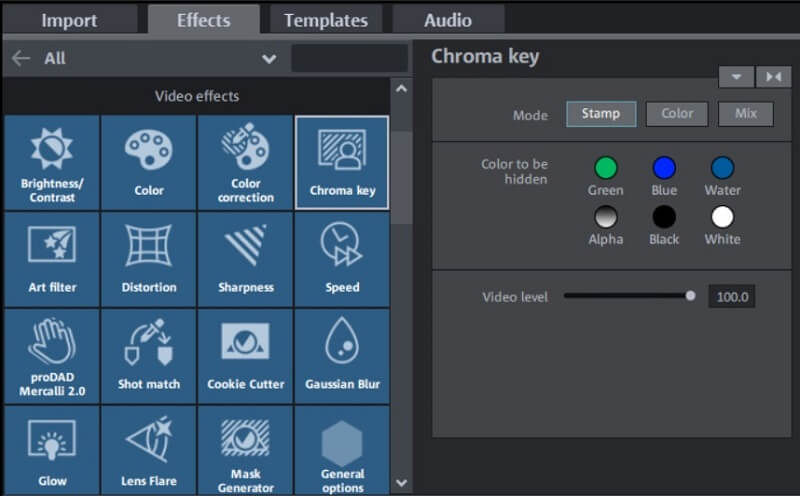
ແຖບຜົນກະທົບແມ່ນບ່ອນທີ່ທ່ານສາມາດນຳໃຊ້ເອັບເຟັກໃສ່ຄລິບຢູ່ໃນທາມລາຍຂອງທ່ານໄດ້. ມັນໄດ້ຖືກຈັດຕັ້ງໃນຕັນ Windows 7-esque ຂະຫນາດໃຫຍ່ເພື່ອຊ່ວຍໃຫ້ທ່ານຊອກຫາສິ່ງທີ່ທ່ານກໍາລັງຊອກຫາຢ່າງໄວວາ. ຕົວຈິງແລ້ວຂ້າພະເຈົ້າມີຄວາມຍິນດີຫຼາຍກັບວິທີການທີ່ຜົນກະທົບໄດ້ຖືກຈັດຕັ້ງແລະນໍາສະເຫນີໃນ MMEP. ມັນງ່າຍທີ່ຈະຊອກຫາສິ່ງທີ່ທ່ານກໍາລັງຊອກຫາ ແລະເບິ່ງຕົວຢ່າງວ່າມັນຈະເປັນແນວໃດຖ້າຜົນກະທົບຖືກນຳໃຊ້ກັບຄລິບຂອງເຈົ້າ.
ຄວາມໂສກເສົ້າອັນດຽວທີ່ຂ້ອຍມີກັບການເຮັດວຽກໂດຍລວມຂອງຜົນກະທົບໃນ UI ແມ່ນວິທີການໃນ ເຊິ່ງພວກມັນຖືກໂຍກຍ້າຍອອກຈາກຄລິບ. ໃນຂະນະທີ່ໂປລແກລມອື່ນໆອະນຸຍາດໃຫ້ເພີ່ມຜົນກະທົບໄດ້ງ່າຍແລະເອົາອອກຫນຶ່ງຄັ້ງຜ່ານເມນູ, ການລົບຜົນກະທົບໃນ MMEP ແມ່ນເຮັດໄດ້ໂດຍການໃຊ້ຜົນກະທົບ "ບໍ່ມີຜົນ". ຂ້ອຍບໍ່ສາມາດຊ່ວຍໄດ້ແຕ່ຮູ້ສຶກວ່າມີວິທີທີ່ດີກວ່າໃນການຈັດການນີ້.

ແມ່ແບບແມ່ນຄຸນສົມບັດຂອງ MMEP ທີ່ເຮັດໃຫ້ຂ້ອຍປະທັບໃຈທີ່ສຸດ. ທີ່ນີ້, ທ່ານຈະພົບເຫັນເນື້ອຫາທີ່ຖືກອອກແບບໄວ້ກ່ອນເພື່ອເພີ່ມໃສ່ວິດີໂອຂອງທ່ານເຊັ່ນ: ຂໍ້ຄວາມ, ການຫັນປ່ຽນ, ແລະຮູບພາບ. ບໍ່ພຽງແຕ່ມັນງ່າຍຫຼາຍທີ່ຈະນໍາທາງຜ່ານເນື້ອຫານີ້ເພື່ອຊອກຫາສິ່ງທີ່ຂ້ອຍກໍາລັງຊອກຫາ, ແຕ່ຂ້ອຍພໍໃຈກັບຄຸນນະພາບຂອງຂໍ້ຄວາມ ແລະການປ່ຽນແປງຢູ່ປາຍນິ້ວຂອງເຈົ້າໃນ MMEP.
ການຫັນປ່ຽນມີຄວາມຄົມຊັດ ແລະມີປະສິດທິພາບ. , ຫົວຂໍ້ແມ່ນລຽບງ່າຍ, ແລະ "ເບິ່ງຮູບເງົາ" ເຮັດໃຫ້ມັນງ່າຍທີ່ຈະປ່ຽນລັກສະນະແລະຄວາມຮູ້ສຶກທັງຫມົດຂອງວິດີໂອຂອງທ່ານໃນວິນາທີ. ສໍາລັບຄວາມຜິດທັງຫມົດຂອງ MMEP, ມັນຕ້ອງບອກວ່າເນື້ອຫາທີ່ຈັດລຽງແມ່ນງ່າຍທີ່ຈະເພີ່ມເຂົ້າໃນໂຄງການຂອງທ່ານແລະເບິ່ງດີຫຼາຍ.
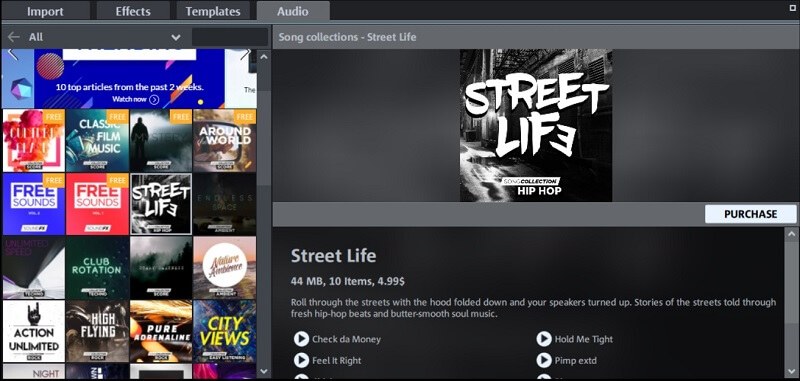
ແຖບສຸດທ້າຍຂອງພື້ນທີ່ຂອງຕົວທ່ອງເວັບແມ່ນແຖບສຽງ, ເຊິ່ງໂດຍພື້ນຖານແລ້ວ. ຮ້ານ glorified ສໍາລັບທ່ານທີ່ຈະຊື້ດົນຕີແລະຄລິບສຽງ. ເນື່ອງຈາກມີເນື້ອຫາທີ່ເຂົ້າເຖິງໄດ້ງ່າຍ ແລະບໍ່ເສຍຄ່າຢູ່ໃນອິນເຕີເນັດຈຳນວນຫຼວງຫຼາຍ, ຂ້ອຍຈະຮູ້ສຶກຍາກໃນການຈິນຕະນາການສະຖານະການທີ່ຂ້ອຍຈະຈ່າຍເງິນເພື່ອຊື້ຄລິບສຽງຜ່ານ MMEP.
ຜົນກະທົບ
ຂ້ອຍພິຈາລະນາຄຸນນະພາບຂອງຜົນກະທົບໃນຕົວແກ້ໄຂວິດີໂອລະດັບເຂົ້າເປັນປັດໃຈຫຼັກໃນປະສິດທິພາບໂດຍລວມຂອງໂປຣແກຣມ. ເອັບເຟັກແມ່ນຫນຶ່ງໃນລັກສະນະທີ່ເປັນເອກະລັກຈໍານວນຫນ້ອຍຂອງບັນນາທິການວິດີໂອທີ່ສ່ອງແສງຜ່ານໂຄງການຮູບເງົາສໍາເລັດຮູບ. ບັນນາທິການວິດີໂອທຸກອັນຢູ່ໃນຕະຫຼາດສາມາດຕັດວິດີໂອ ແລະຄລິບສຽງເຂົ້າກັນໄດ້, ແຕ່ບໍ່ແມ່ນຕົວຕັດຕໍ່ວິດີໂອທຸກອັນທີ່ມາພ້ອມກັບຜົນກະທົບທີ່ຈະເຮັດໃຫ້ບັນດາໂຄງການຮູບເງົາໃນເຮືອນຂອງເຈົ້າປາກົດອອກມາຈາກໜ້າຈໍ.
ດ້ວຍໃຈນັ້ນ, ຂ້ອຍ ຕ້ອງຍອມຮັບວ່າມັນເປັນເລື່ອງຍາກສໍາລັບຂ້ອຍທີ່ຈະປະເມີນຜົນກະທົບທີ່ແທ້ຈິງຂອງຜົນກະທົບວິດີໂອໃນ MMEP. ເວີຊັ່ນພຣີມຽມຂອງຊອບແວທີ່ມີຢູ່ໃນເວັບໄຊທ໌ MAGIX ມາພ້ອມກັບຜົນກະທົບທີ່ມີຄຸນນະພາບສູງຈາກ NewBlue ແລະ HitFilm, ແຕ່ແພັກເກັດເອັບເຟັກເຫຼົ່ານີ້ຍັງມາມາດຕະຖານໃນຈໍານວນຄູ່ແຂ່ງຂອງ MMEP.
ຖ້າ. ຂ້ອຍຕ້ອງຕອບຄໍາຖາມຢ່າງແຈ່ມແຈ້ງວ່າ, "MMEP ມີຜົນກະທົບອັນໃຫຍ່ຫຼວງບໍ?", ຂ້ອຍຕ້ອງເວົ້າວ່າ "ແມ່ນແລ້ວ" ເນື່ອງຈາກການລວມເອົາຊຸດເຫຼົ່ານີ້. ຢ່າງໃດກໍຕາມ, ເນື່ອງຈາກວ່າໂຄງການອື່ນໆຈໍານວນຫຼາຍປະກອບມີຊຸດຜົນກະທົບທີ່ຄ້າຍຄືກັນ, ຄວາມເຂັ້ມແຂງໂດຍລວມຂອງຜົນກະທົບໃນ MMEP ແມ່ນເລັກນ້ອຍກວ່າການແຂ່ງຂັນ. ດັ່ງທີ່ເຈົ້າສາມາດເຫັນໄດ້ໃນວິດີໂອສາທິດທີ່ຂ້ອຍສ້າງການນໍາໃຊ້ MMEP, ຜົນກະທົບໃນຕອນຕົ້ນ (ອັນທີ່ເປັນເອກະລັກຂອງ MMEP) ແມ່ນໄກຈາກຄຸນນະພາບມືອາຊີບ. ເອັບເຟັກທີ່ໃຫ້ຟັງຊັນເຮັດວຽກໄດ້ດີ, ແຕ່ຜົນກະທົບທີ່ມີຈຸດປະສົງເພື່ອເພີ່ມຄວາມໂດດເດັ່ນໃຫ້ກັບວິດີໂອຂອງທ່ານໂດຍທົ່ວໄປແມ່ນຂ້ອນຂ້າງບໍ່ພໍເທົ່າໃດ.
ຂ້ອຍໄດ້ກ່າວເຖິງໃນພາກກ່ອນໜ້ານີ້ວ່າຂ້ອຍຂ້ອນຂ້າງປະທັບໃຈກັບຄວາມເຂັ້ມແຂງຂອງແມ່ແບບ. ໃນ MMEP, ເຊິ່ງລວມມີ "ເບິ່ງຮູບເງົາ". ໂປຣແກມອື່ນໆສ່ວນໃຫຍ່ຈະຈັດປະເພດການເບິ່ງຮູບເງົາ (ເຊິ່ງປ່ຽນສີ, ຄວາມສະຫວ່າງ, ແລະຈຸດສຸມຂອງຄລິບຮູບເງົາ) ເປັນ “ຜົນກະທົບ”. ຂ້ອຍບໍ່ຕ້ອງການທີ່ຈະລົບຄວາມແຮງຂອງຜົນກະທົບຂອງ MMEP ເນື່ອງຈາກວິທີທີ່ເຂົາເຈົ້າເລືອກການຈັດປະເພດພວກມັນ, ດັ່ງນັ້ນມັນຈຶ່ງເວົ້າຊ້ຳວ່າຮູບເງົາໃນ MMEP ແມ່ນຂ້ອນຂ້າງຜ່ານໄດ້.
ການສະແດງຜົນ
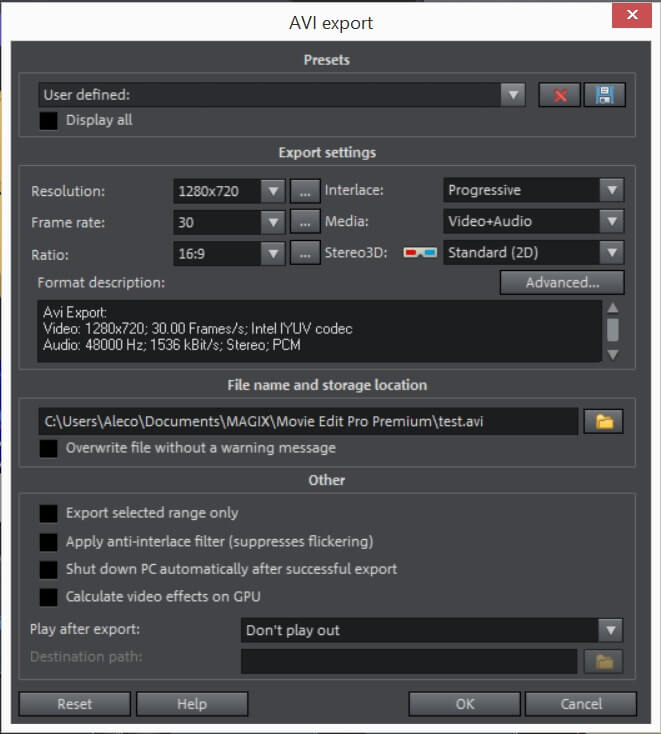
ຂັ້ນຕອນສຸດທ້າຍຂອງທຸກໆໂຄງການຮູບເງົາ, ການສະແດງຜົນໃນ MMEP ແມ່ນຈັດໄດ້ດີ ແຕ່ສຸດທ້າຍຕ້ອງທົນກັບເວລາ render ທີ່ຍາວນານ. ກ່ອງກາເຄື່ອງຫມາຍທີ່ມີປະໂຫຍດຫຼາຍຈະປາກົດຂຶ້ນໃນຂະນະທີ່ທ່ານກໍາລັງສະແດງຜົນທີ່ຊ່ວຍໃຫ້ທ່ານປິດຄອມພິວເຕີຂອງທ່ານໂດຍອັດຕະໂນມັດຫຼັງຈາກ render ສໍາເລັດ, ເຊິ່ງເປັນຄຸນສົມບັດທີ່ຂ້ອຍບໍ່ເຄີຍພົບມາກ່ອນ. ເຖິງວ່າຂ້ອຍຊື່ນຊົມການສຳພັດທີ່ດີນັ້ນ, ແຕ່ເວລາການສະແດງໃນ MMEP ແມ່ນດົນກວ່າໃນໂຄງການແຂ່ງຂັນຢ່າງເຫັນໄດ້ຊັດ.
ເຫດຜົນຢູ່ເບື້ອງຫຼັງການໃຫ້ຄະແນນຂອງຂ້ອຍ
ປະສິດທິພາບ: 3/5
MAGIX Movie Studio ສາມາດປະຕິບັດໜ້າວຽກພື້ນຖານທັງໝົດທີ່ເຈົ້າຄາດຫວັງຈາກຕົວຕັດຕໍ່ວິດີໂອລະດັບເລີ່ມຕົ້ນ, ແຕ່ມັນພະຍາຍາມໃຫ້ປະສົບການຜູ້ໃຊ້ທີ່ມີຄວາມສຸກ. UI ແມ່ນ clunky ທີ່ດີທີ່ສຸດແລະ

